Conhecimento
Conhecimento (Soluções)
Cadastrar Solução
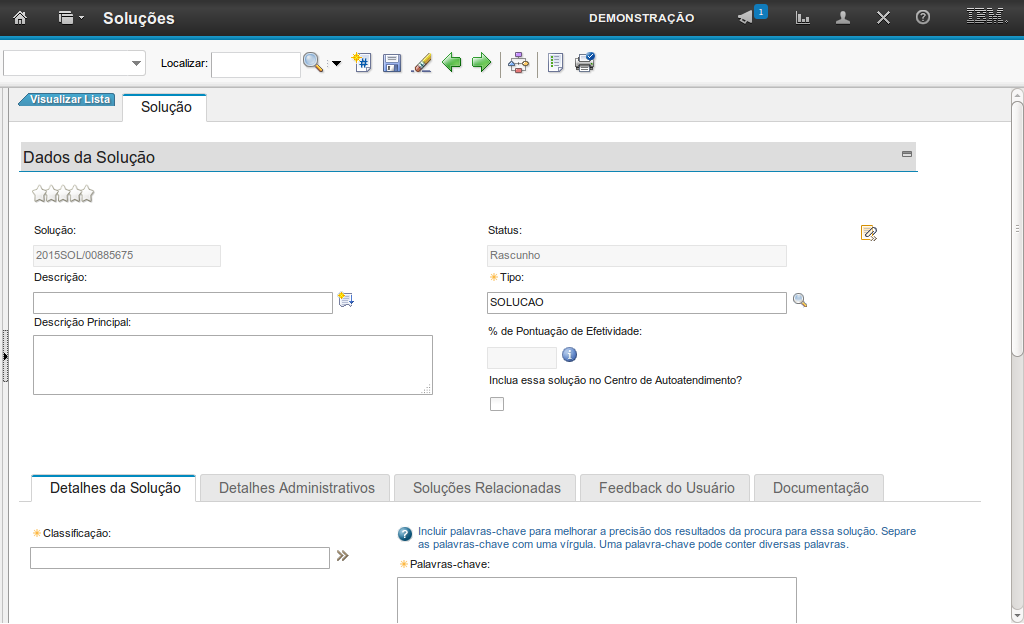
Esta é a demonstração sobre como Criar uma Solução. A demonstração já se inicia após a seleção da opção "Novo".
Comece a editar.
(Etapa 1 de 38)
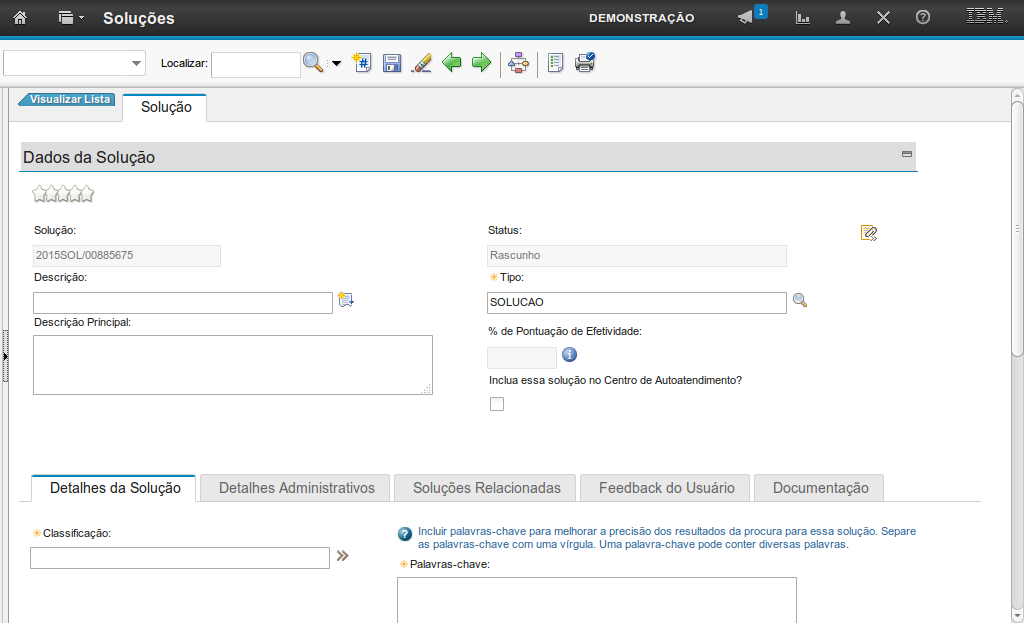
As "estrelas" representam a nota dada para a solução.
(Etapa 2 de 38)
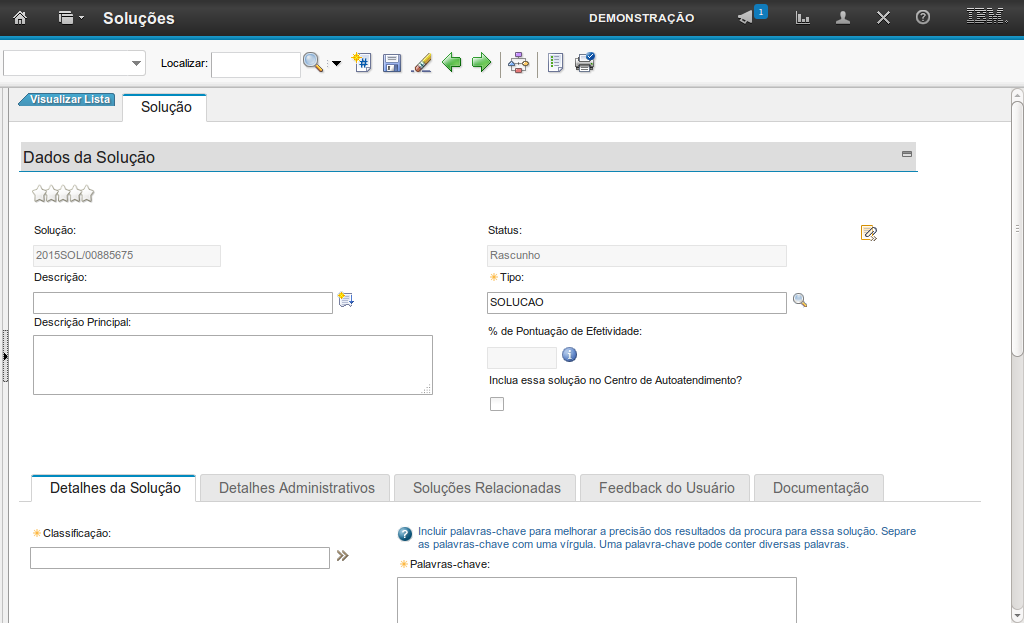
O campo "Solução" é preenchido automaticamente com o identificador da solução.
(Etapa 3 de 38)
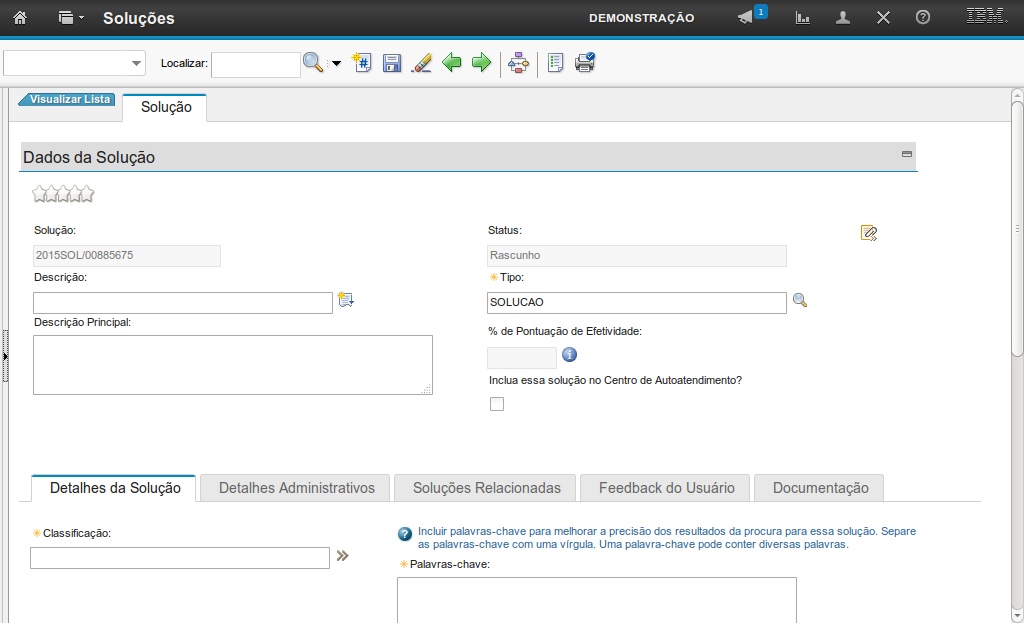
O campo "Descrição" permite que você preencha uma breve descrição para a solução.
(Etapa 4 de 38)
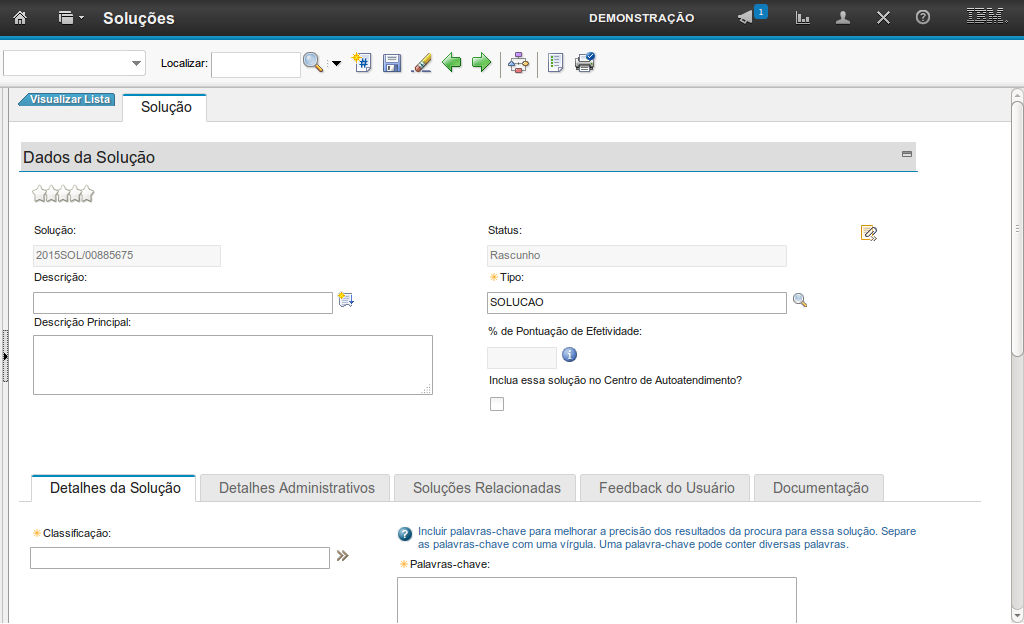
O campo "Descrição Principal" permite que você preencha uma melhor descrição para a solução.
(Etapa 5 de 38)
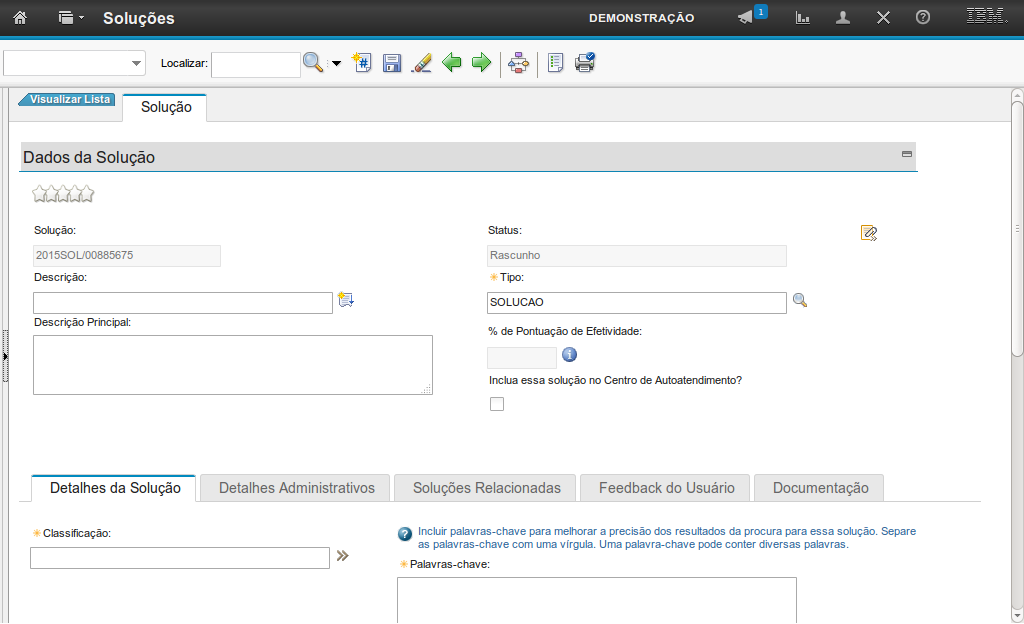
O campo "Status" é preenchido automaticamente, à medida que é feita a criação da solução.
Nesta fase de criação, o status é "Rascunho".
(Etapa 6 de 38)
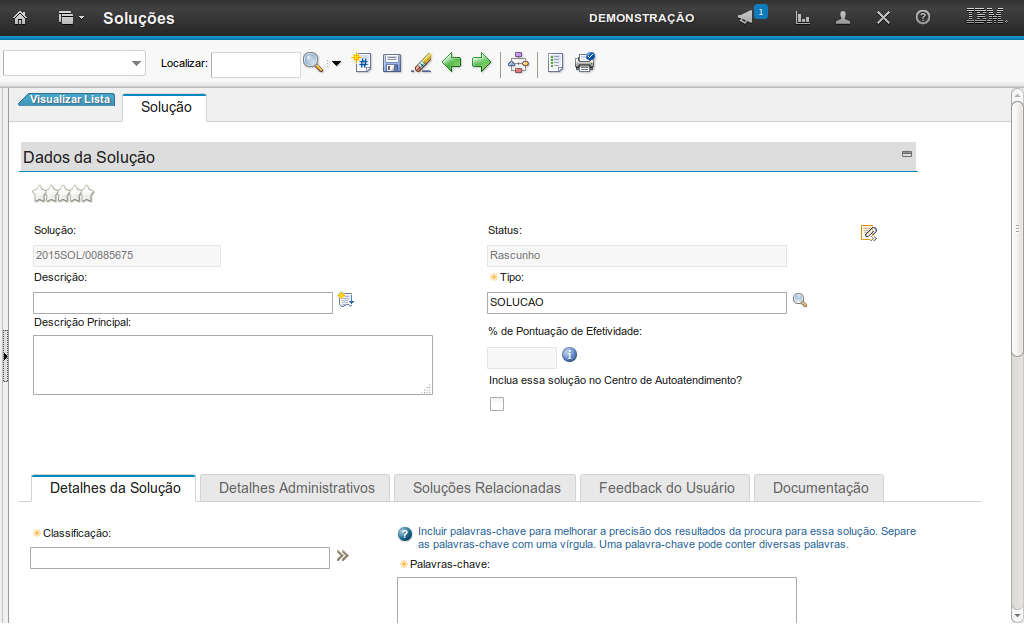
Este ícone representa a opção "Anexo". Ele permite que você adicione ou visualize anexos da solução.
(Etapa 7 de 38)
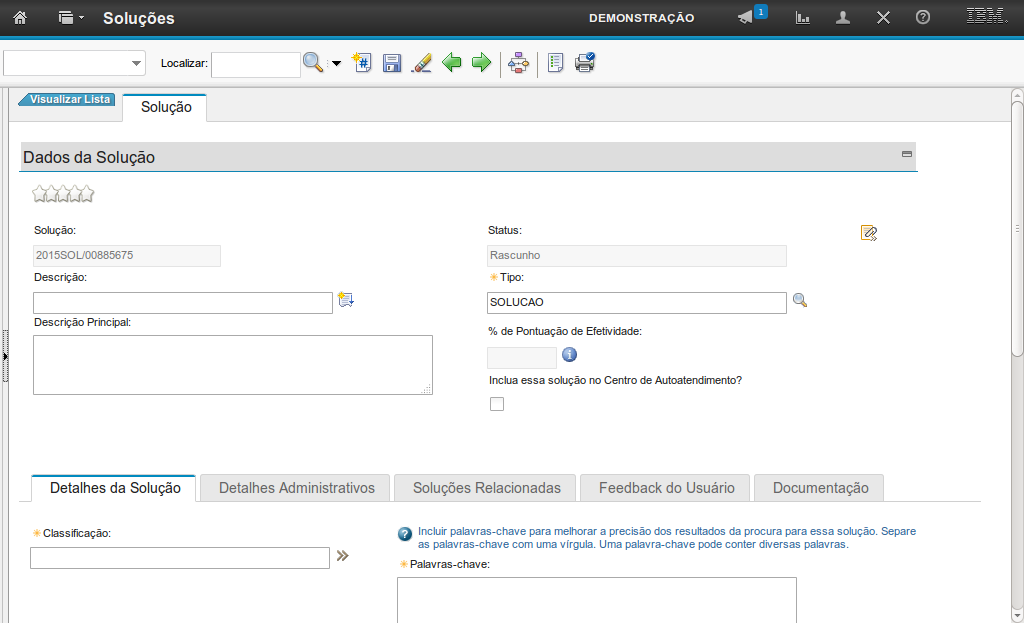
O campo "Tipo" permite que você informe o tipo da solução.
(Etapa 8 de 38)
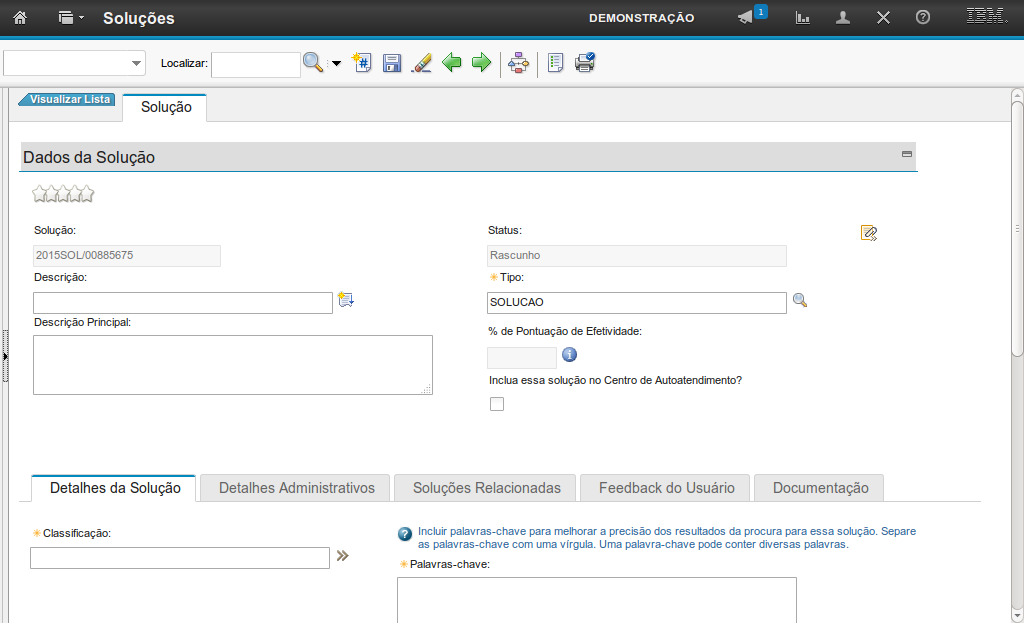
O campo "% de Pontuação de Efetividade" exibe o valor percentual da efetividade de vezes que a solução foi vinculada com êxito à solução de um incidente ou serviço.
(Etapa 9 de 38)
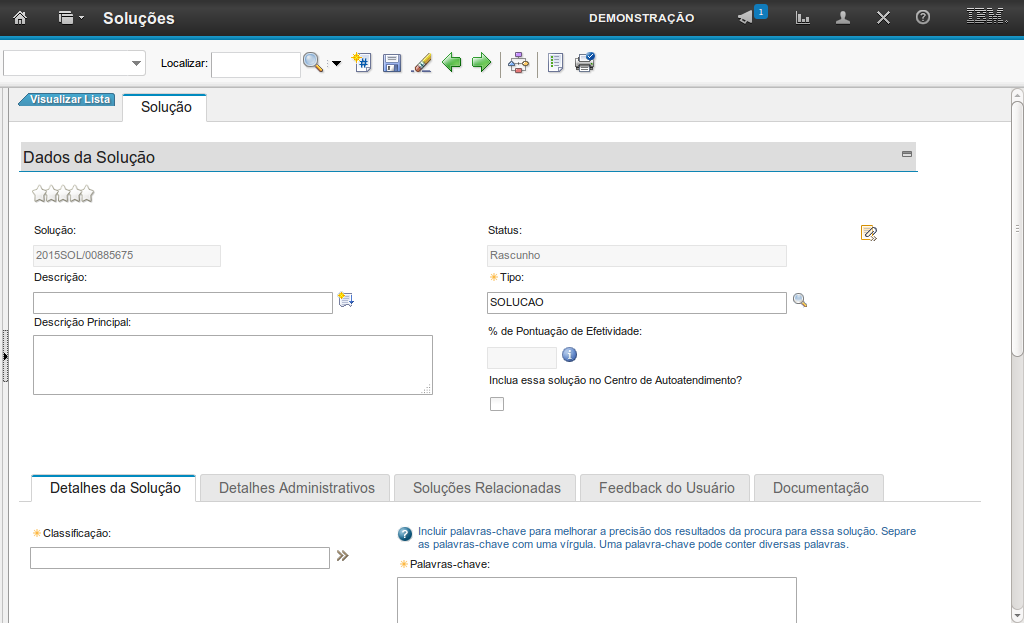
O campo de seleção "Inclua essa solução no Centro de Autoatendimento?" permite que você assinale se a solução será exibida no Centro de Autoatendimento.
(Etapa 10 de 38)
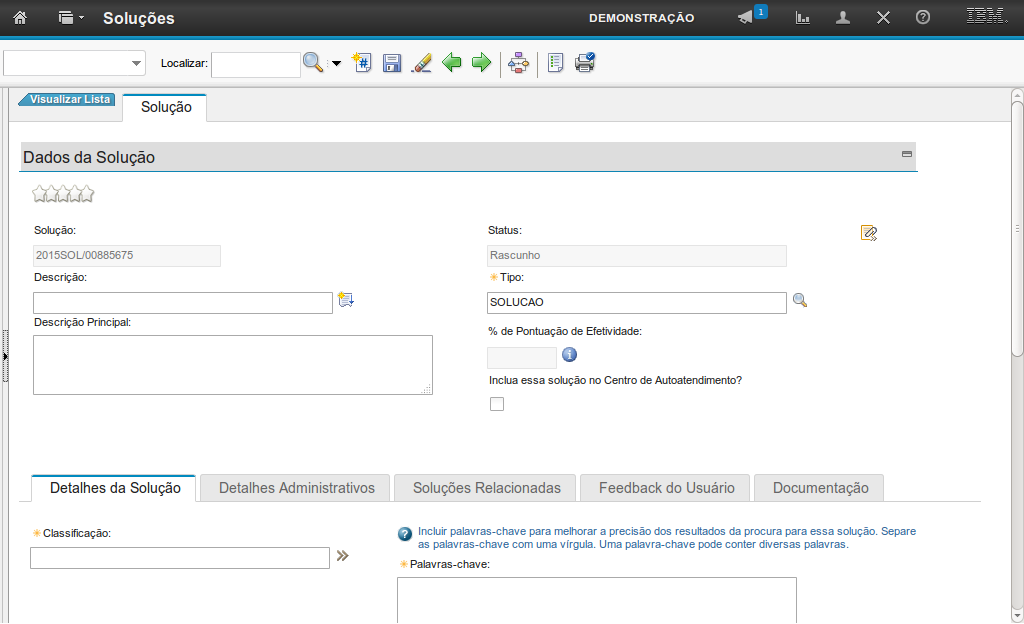
A aba "Classificação" permite que você informe a classificação correspondente à solução.
(Etapa 11 de 38)
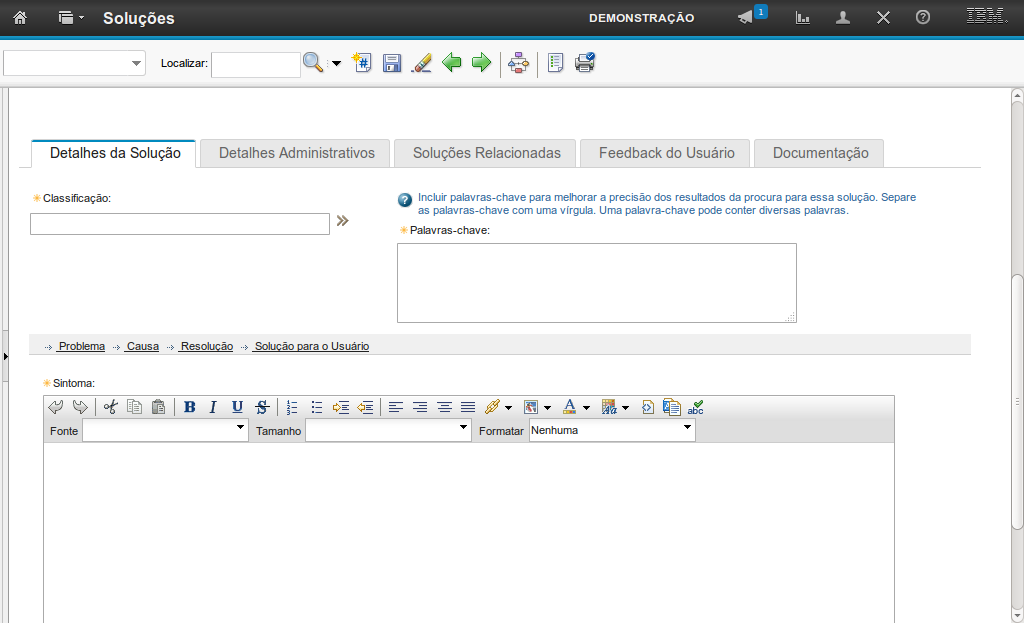
O campo "Palavras-chave" permite que você preencha uma ou mais palavras-chave, facilitando a busca pela solução.
(Etapa 12 de 38)
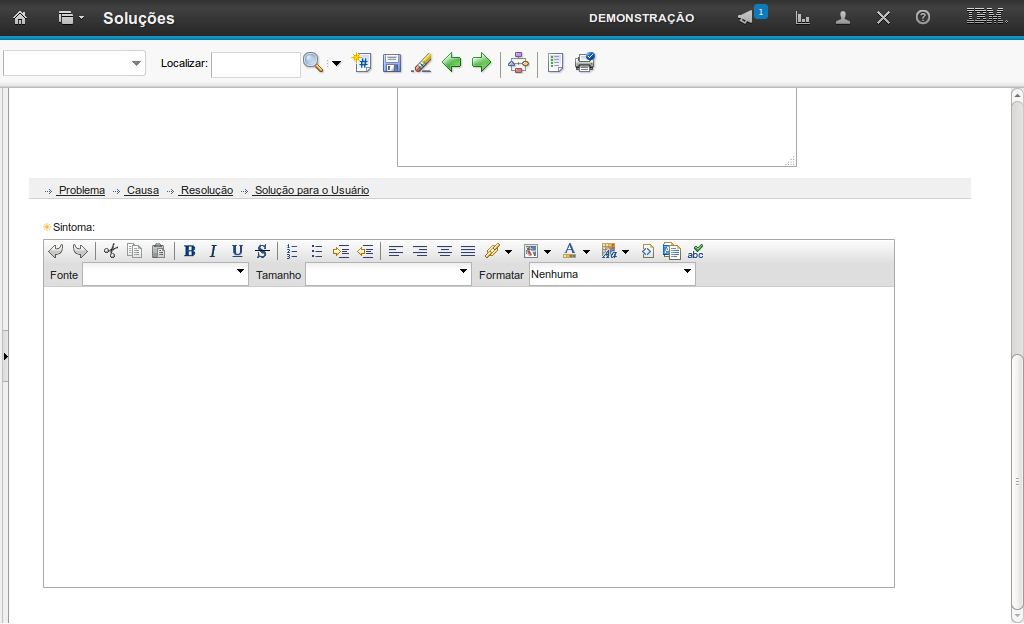
A opção "Problema" permite que você preencha, na caixa de texto, a ocorrência do sistema. Podendo ser um problema ou uma solicitação.
Por exemplo: "Usuário solicita o Programa GDRAIS GENÉRICO ou GDRAIS ANO-BASE VIGENTE".
(Etapa 13 de 38)
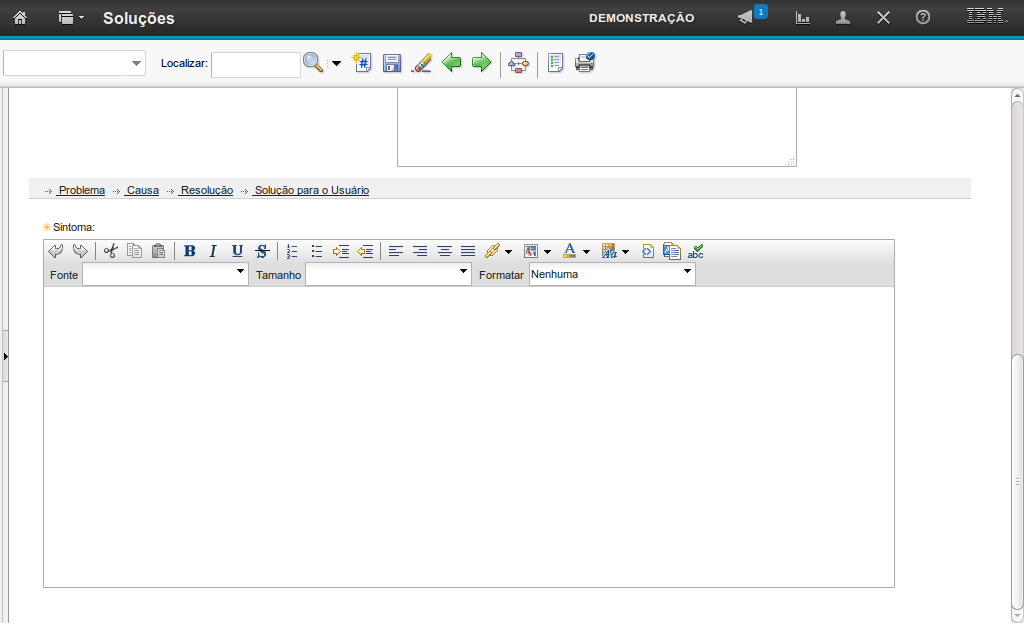
A opção "Causa" permite que você preencha, na caixa de texto, o que provocou o sintoma.
Por exemplo: "Usuário não dispõe dos programas necessários à geração da Declaração RAIS do Ano Corrente ou Exerc".
(Etapa 14 de 38)

A opção "Resolução" permite que você preencha, na caixa de texto, o procedimento que deve ser executado para tratar o sintoma.
Por Exemplo: "Por motivos de segurança, o SERPRO não envia arquivos executáveis. Favor acessar o site da RAIS no endereço www.rais.gov.br e fazer o download dos programas".
(Etapa 15 de 38)
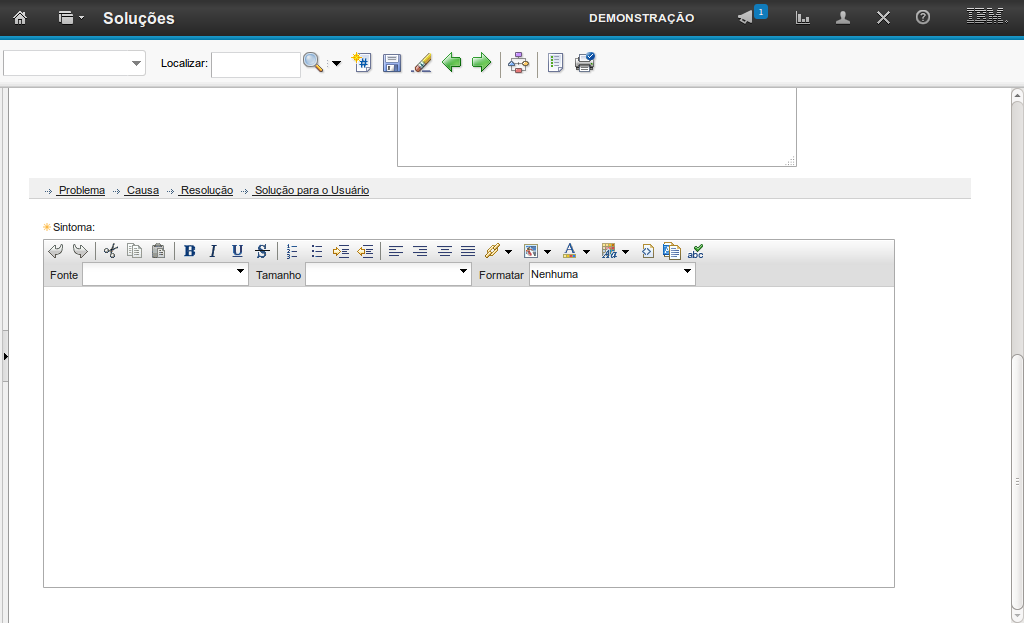
A opção "Solução para o Usuário" permite que você preencha, na caixa de texto, a solução que o usuário deve adotar para corrigir o sintoma.
(Etapa 16 de 38)
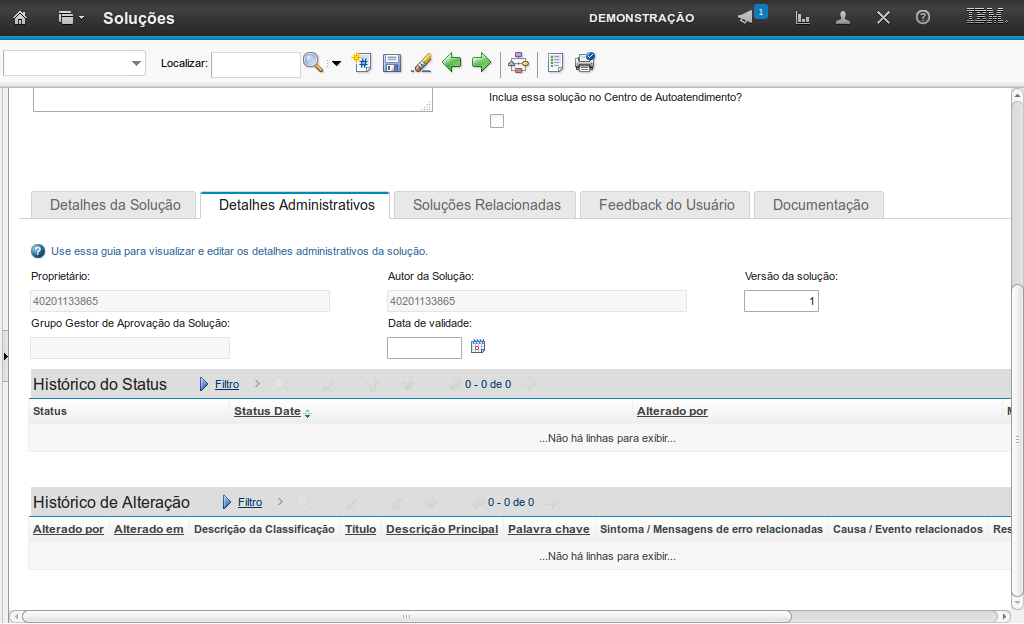
O campo "Proprietário" exibe o proprietário do registro da solução.
(Etapa 17 de 38)
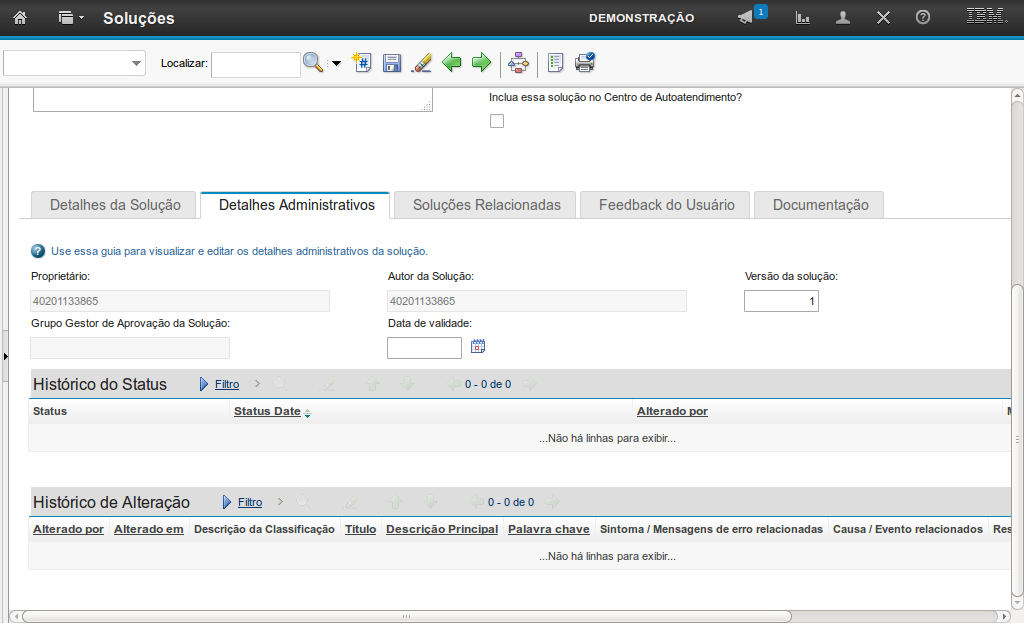
O campo "Autor da Solução" exibe o autor da solução.
(Etapa 18 de 38)
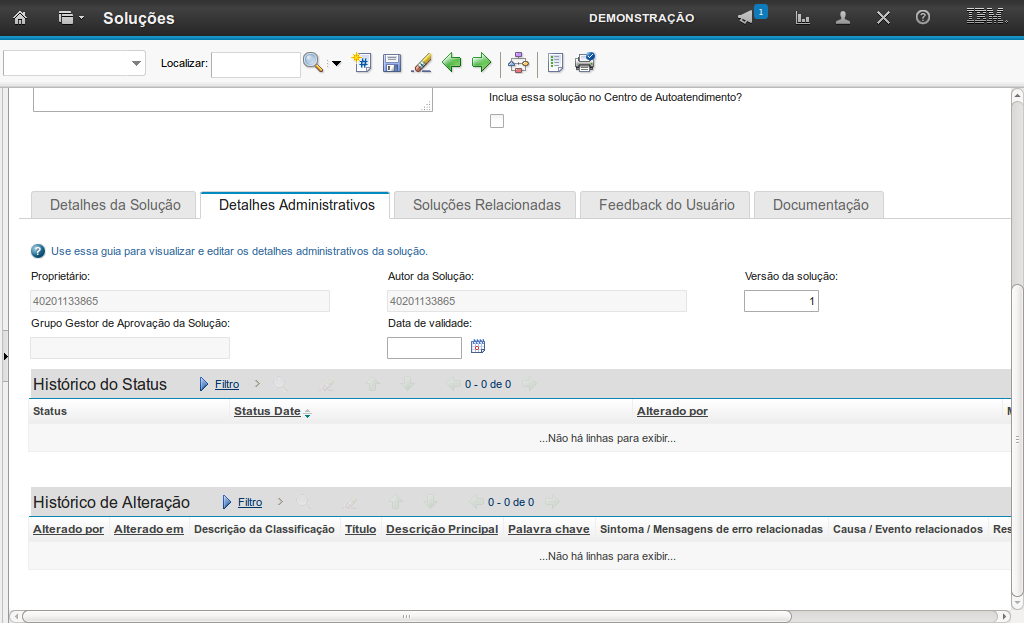
O campo "Versão da solução" exibe a versão da solução.
(Etapa 19 de 38)
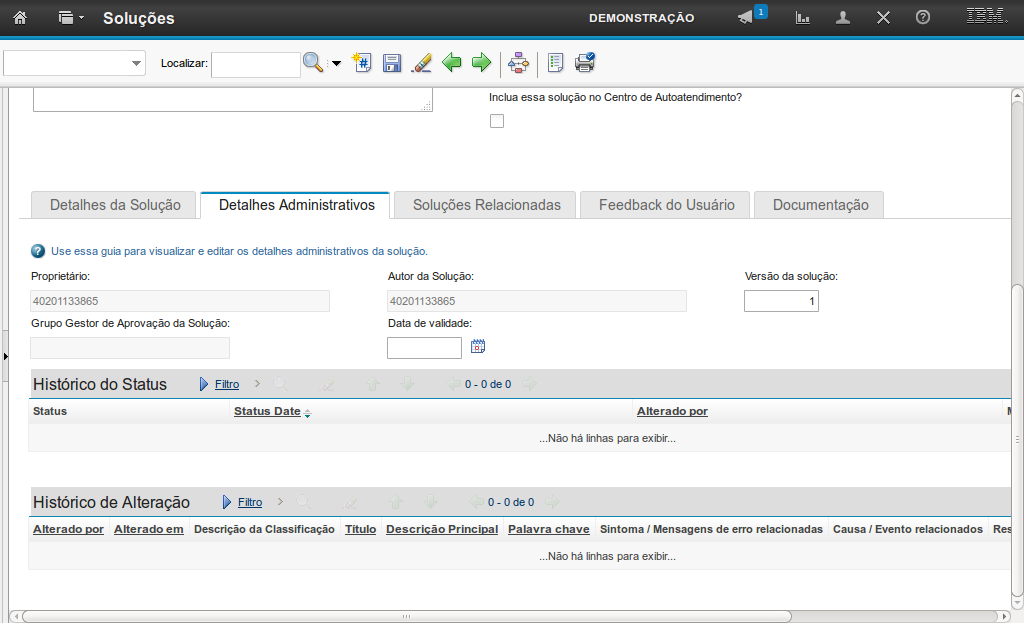
O campo "Grupo Gestor de Aprovação da Solução" exibe o grupo gestor de aprovadores da solução.
(Etapa 20 de 38)
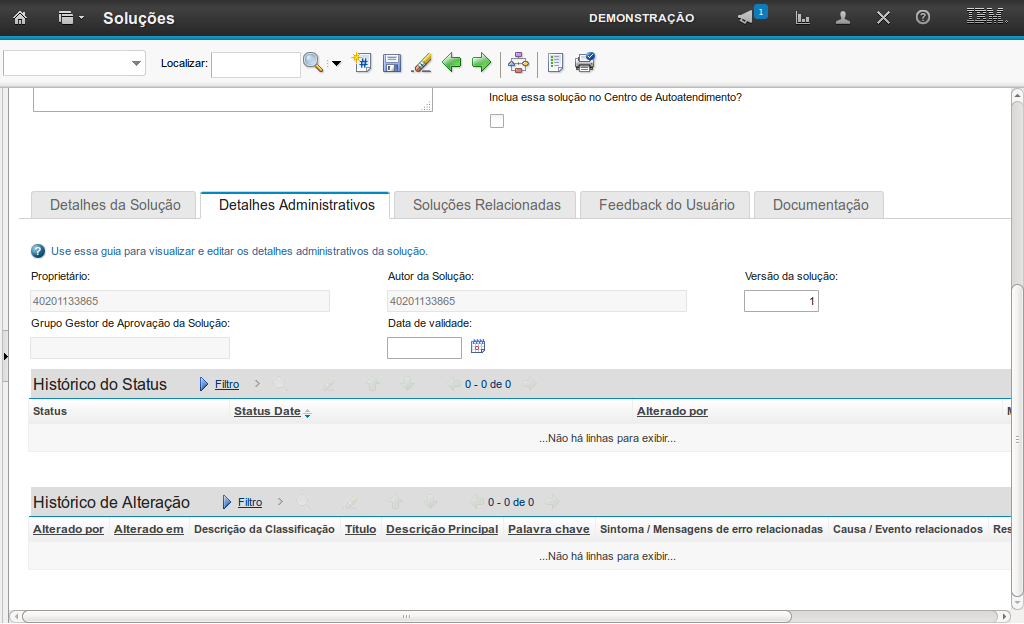
O campo "Data de validade" permite que você informe a data de validade da solução.
(Etapa 21 de 38)
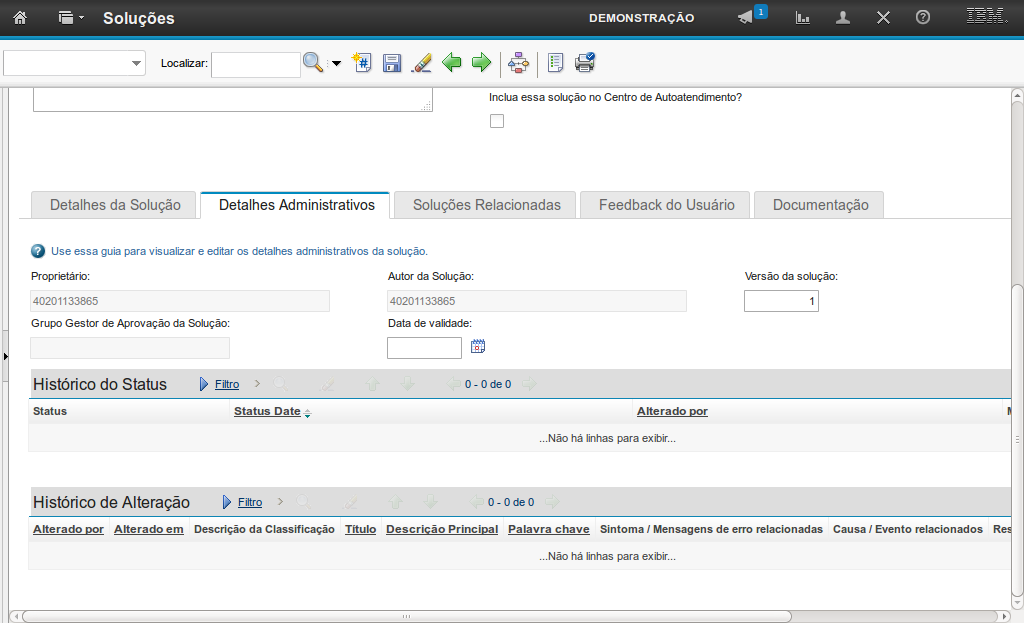
A seção "Histórico do Status" exibe as atualizações de status da solução.
(Etapa 22 de 38)
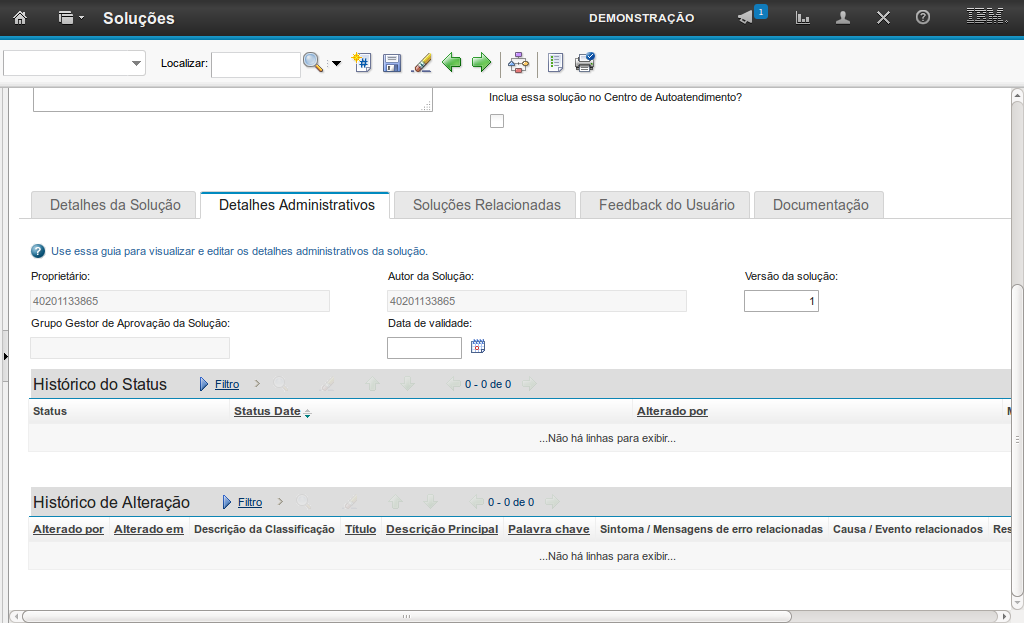
A seção "Histórico de Alterações" exibe o histórico de alterações da solução.
(Etapa 23 de 38)
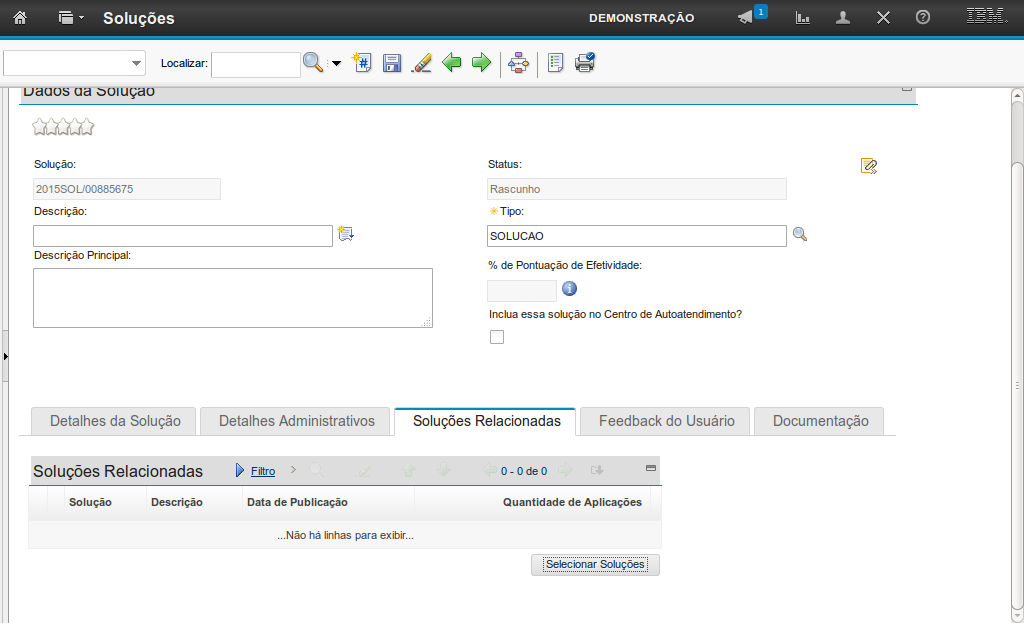
A opção "Selecionar Soluções" permite que você procure por soluções já adotadas e relacionadas a esta solução.
(Etapa 24 de 38)
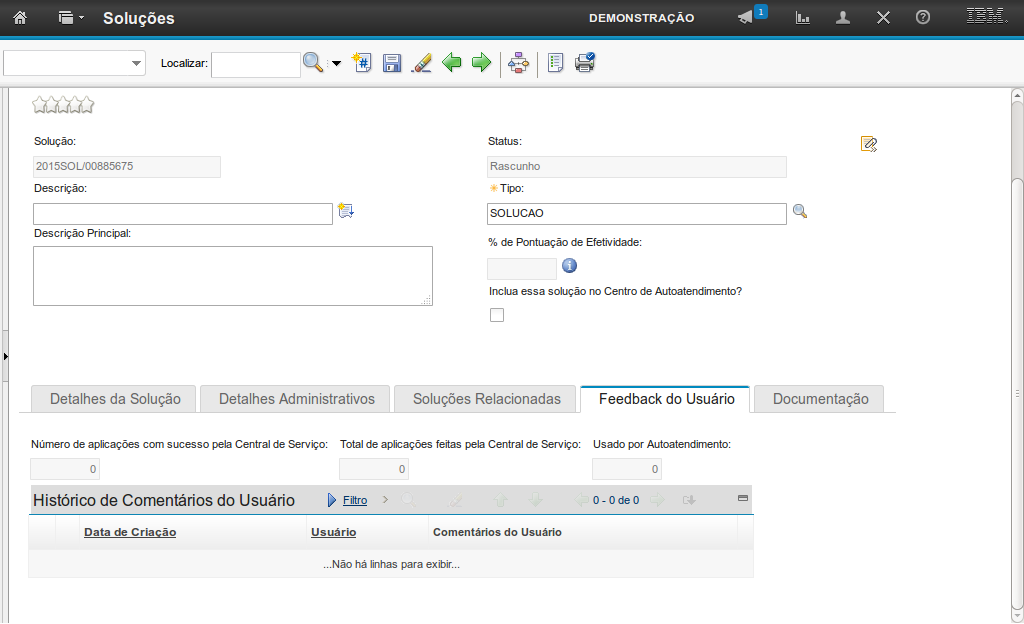
O campo "Números de aplicações com sucesso pela Central de Serviço" exibe o quantitativo de vezes que a solução foi adotada com êxito pela Central de Serviço.
(Etapa 25 de 38)
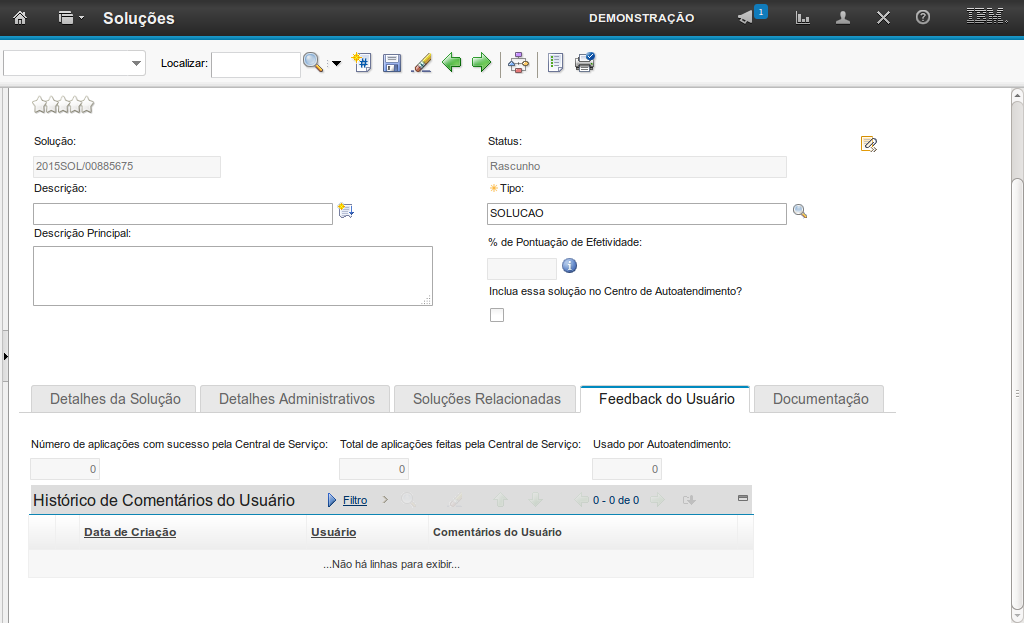
O campo "Total de aplicações feitas pela Central de Serviço" exibe a quantidade de vezes que a solução foi aplicada pela central de serviço.
(Etapa 26 de 38)
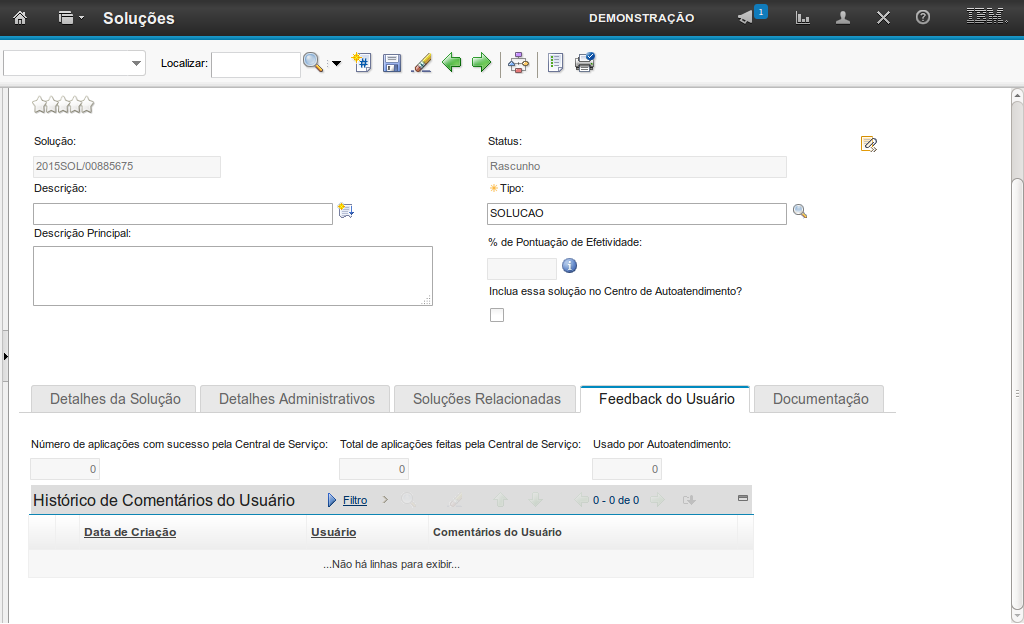
O campo "Usado por Autoatendimento" exibe a quantidade de vezes que a solução foi adotada pelo Centro de Autoatendimento.
(Etapa 27 de 38)
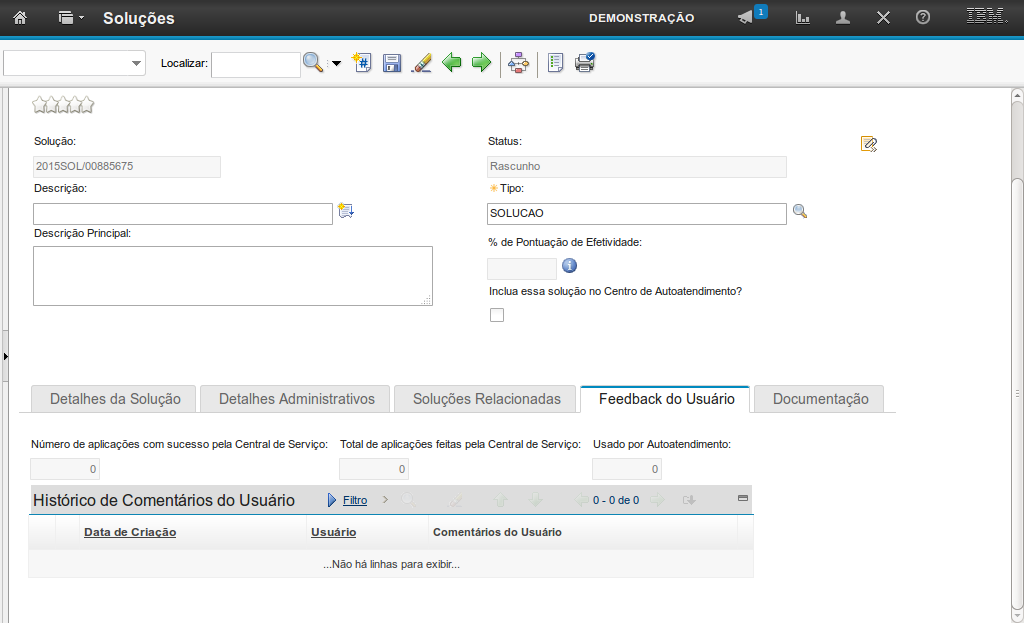
A seção "Histórico de Comentários do Usuário" exibe o histórico de visualização e classificação da solução registradas pelo usuário.
(Etapa 28 de 38)
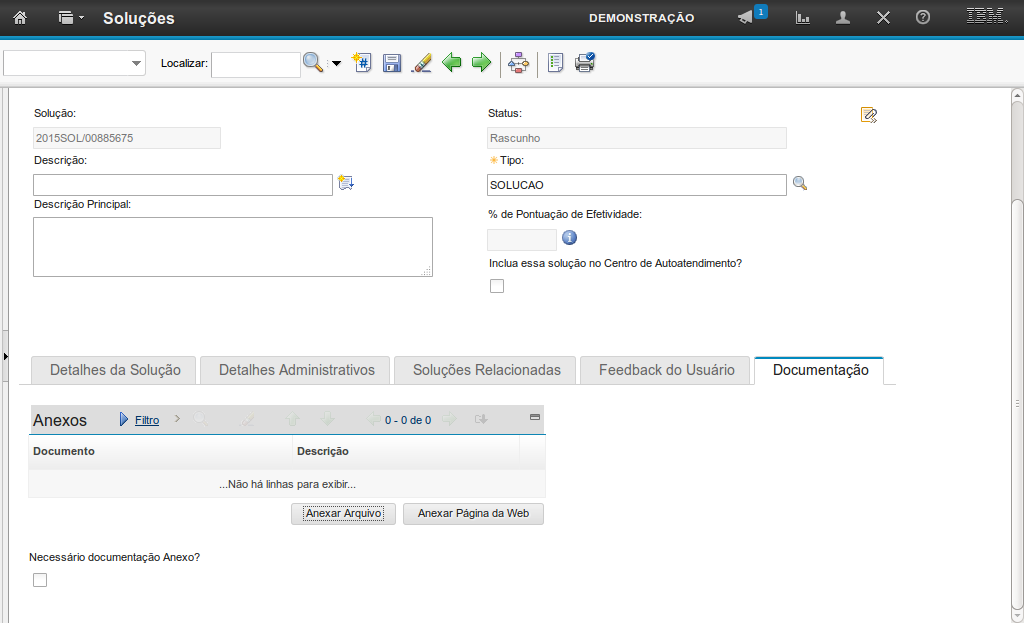
A seção "Anexos" permite que você anexe arquivos ou páginas web, informando seu nome e descrição da solução.
(Etapa 29 de 38)
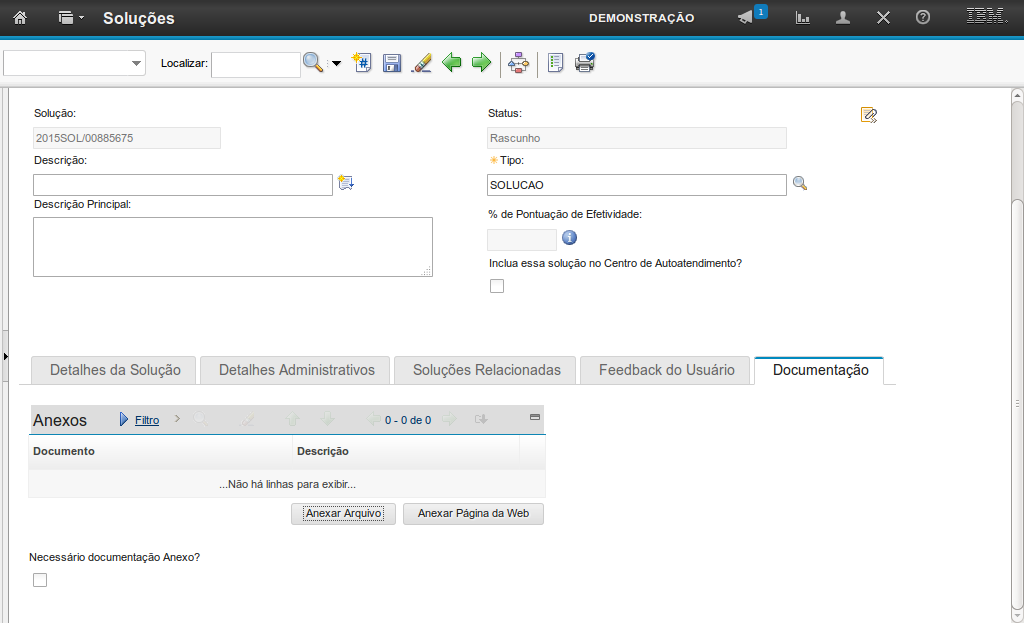
O campo de escolha "Necessário documentação Anexo?" permite que você assinale se a solução tem ou não obrigatoriedade de documentação.
(Etapa 30 de 38)
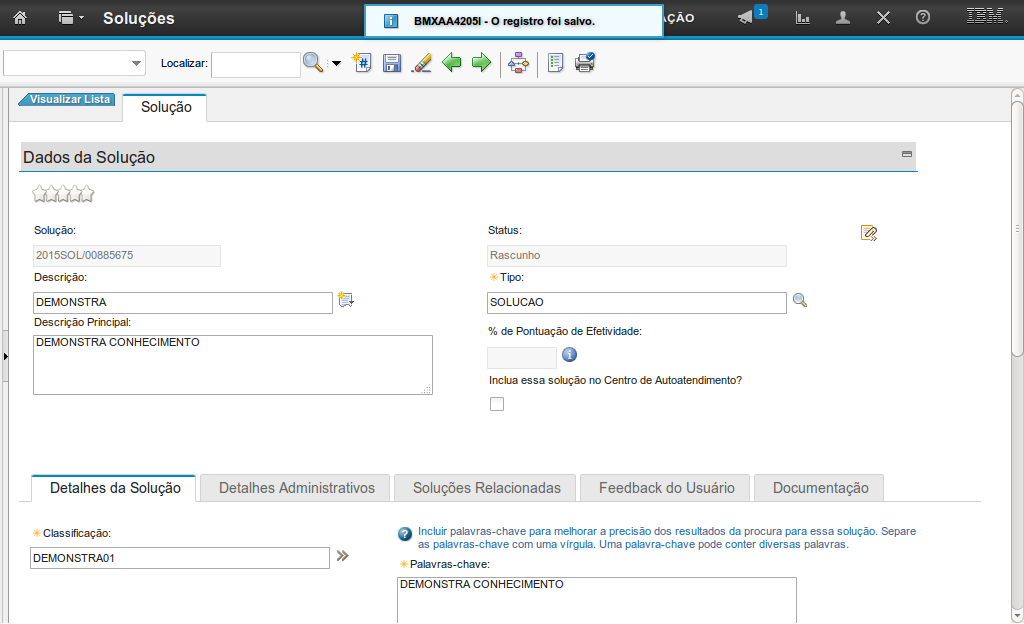
Após o preenchimento dos campos, você deve selecionar a opção "Salvar" e o sistema exibirá a mensagem de confirmação.
(Etapa 31 de 38)
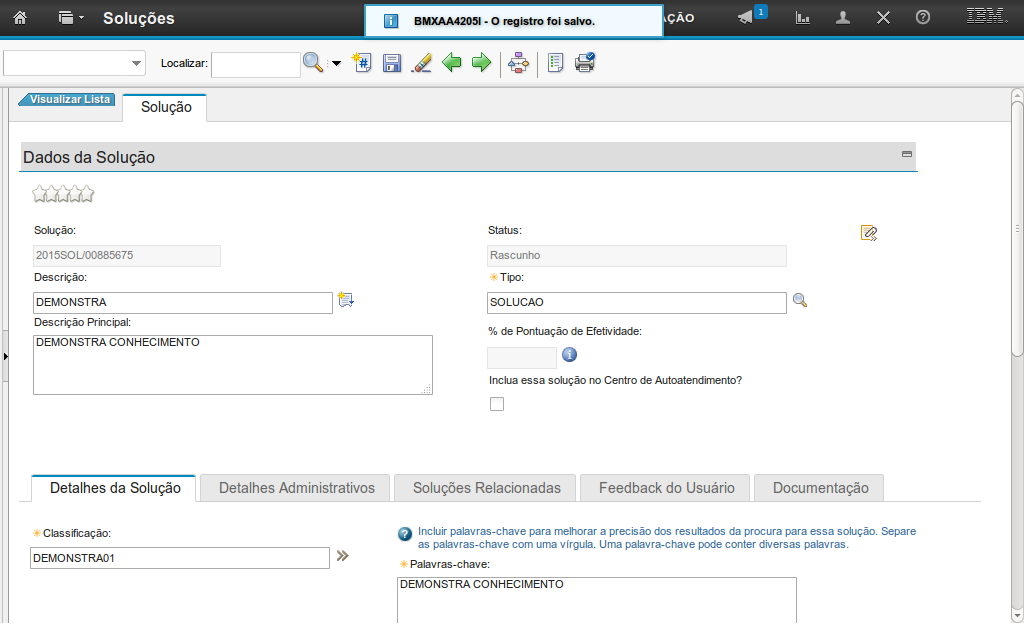
Após o registro salvo, você deve
selecionar a opção "Rotear".
(Etapa 32 de 38)
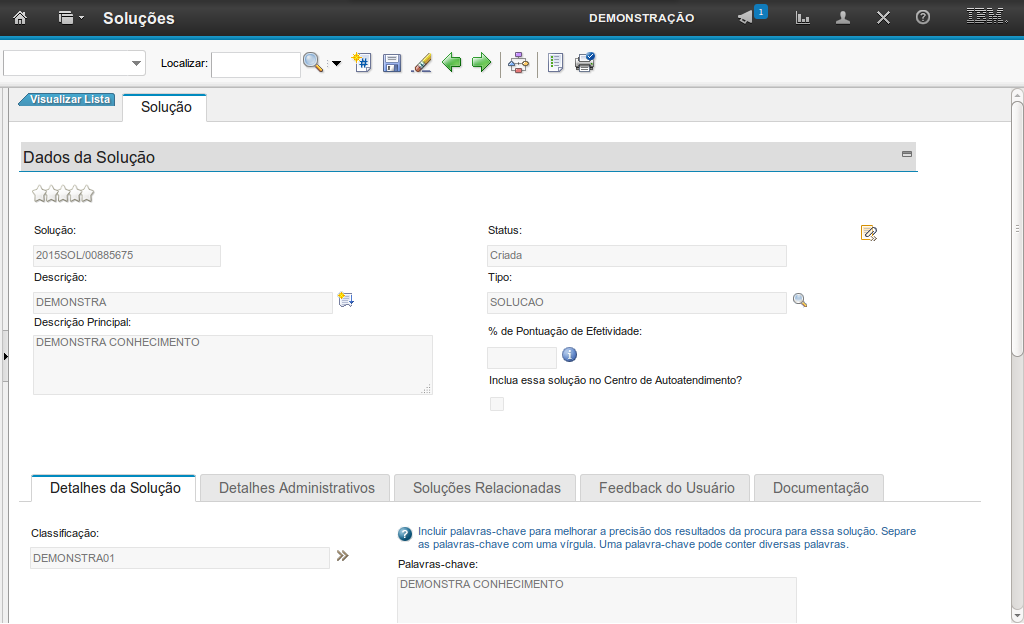
Após você selecionar a opção "Rotear", o sistema atualizará o status para "Criada".
Você deve então selecionar novamente a opção "Rotear".
Você deve então selecionar novamente a opção "Rotear".
(Etapa 33 de 38)
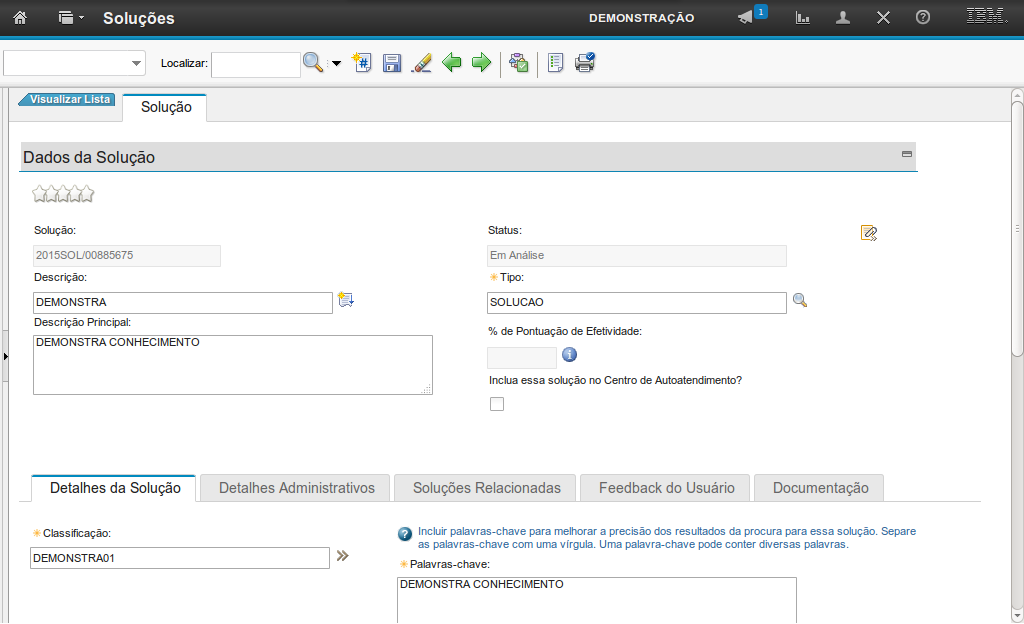
O status passará a ser "Em Análise". Para prosseguir, você deve selecionar novamente a opção "Rotear".
Obs: Os passos a seguir representam a aprovação ou reprovação da solução. Esta definição é feita geralmente por outra pessoa que esteja no grupo aprovador.
(Etapa 34 de 38)
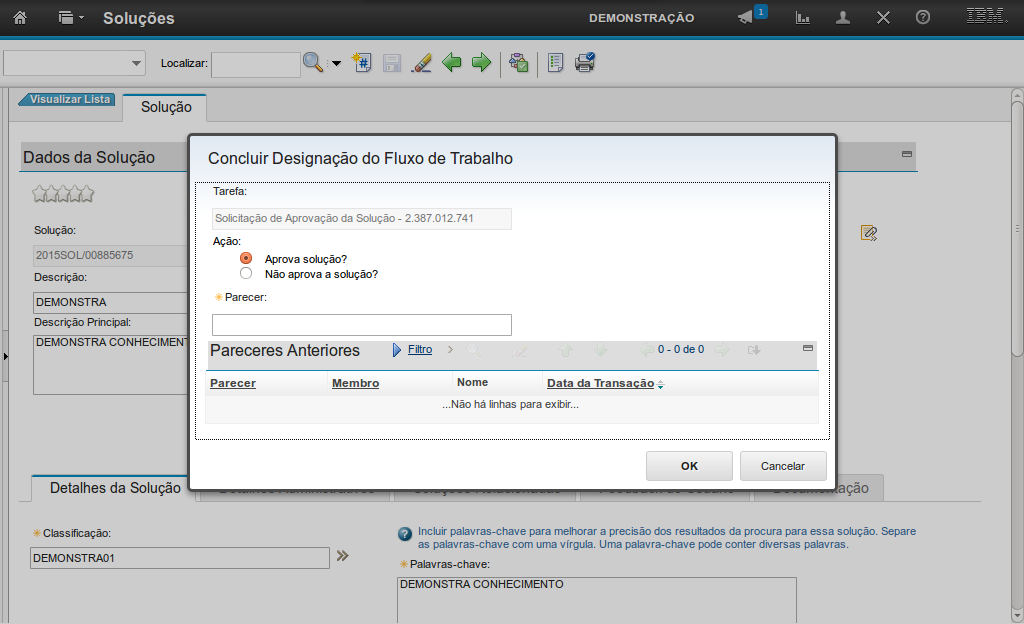
Após você selecionar novamente a opção "Rotear", o sistema exibirá as opções de designação do fluxo de trabalho.
Após selecionar a opção desejada, você deve inserir um parecer e em seguida selecionar a opção "OK".
(Etapa 35 de 38)
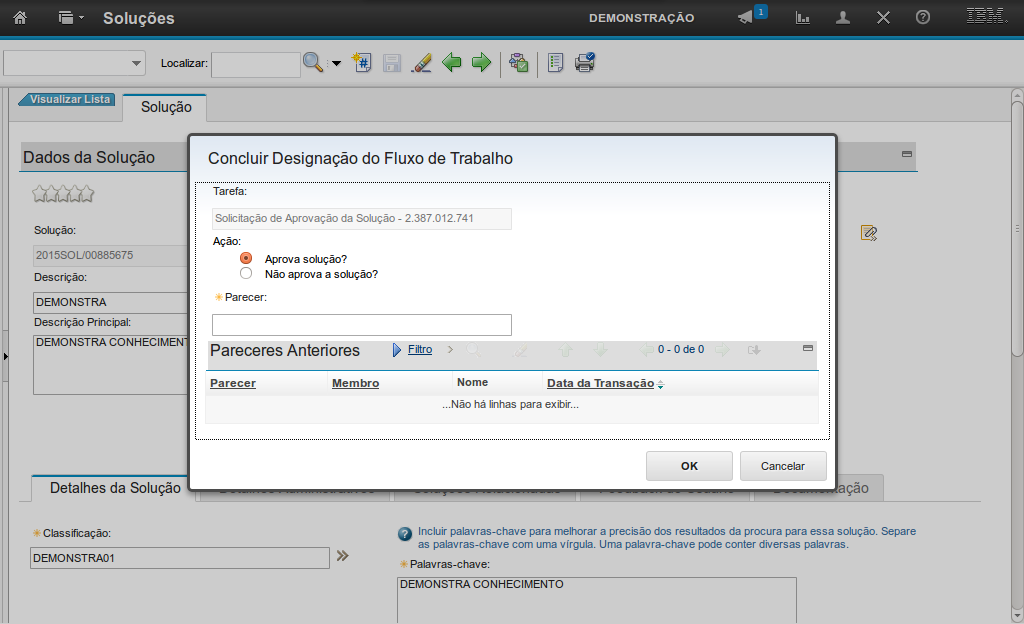
Caso você selecione a opção "Aprova Solução", o sistema atualizará o status da solução para "Aprovada", tornando-a disponível para utilização.
(Etapa 36 de 38)
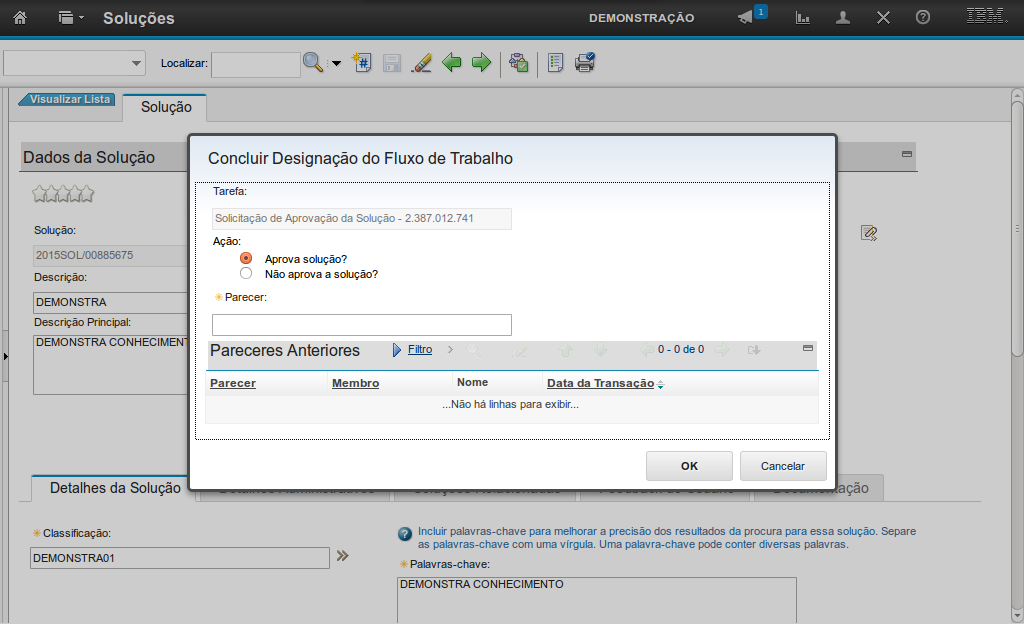
Caso você selecione a opção "Não aprova a Solução", o sistema atualizará o status da solução para "Reprovado", tornando a solução indisponível para utilização.
(Etapa 37 de 38)
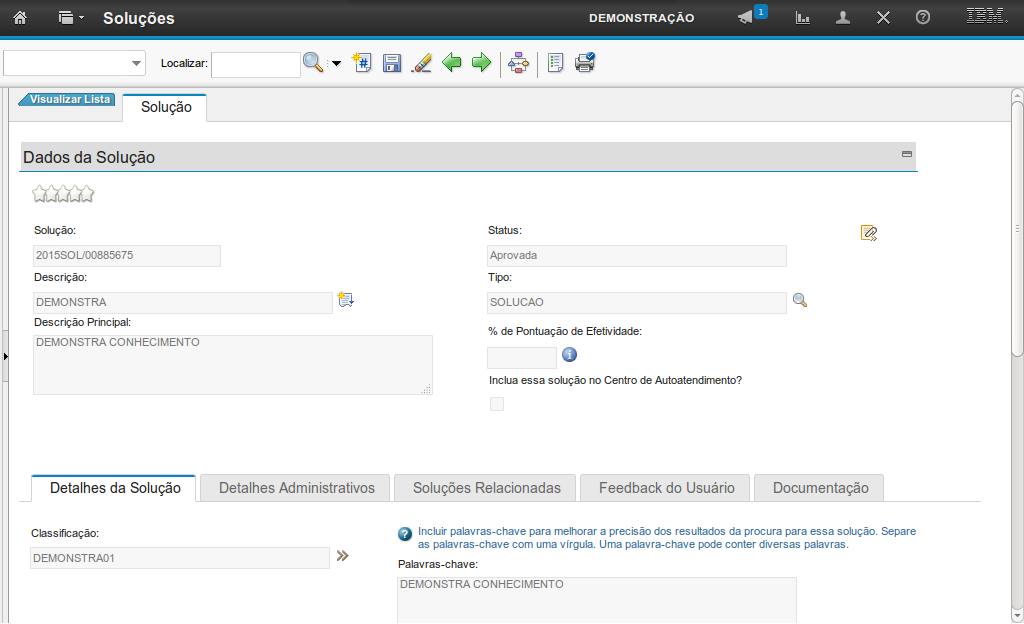
Esta foi a demonstração sobre como Cadastrar a Solução e também de aprovação ou reprovação da solução.
Instrução - clique para editar o texto.
(Etapa 38 de 38)
FIM da demonstração
voltarúltima etapa
reverdesde o início
voltar parapágina inicial
fechardemonstração
próximademonstração